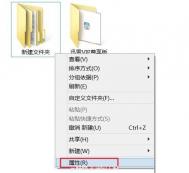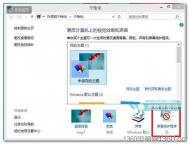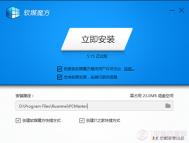win8.1系统是一个紧跟潮流的新系统,但是它新潮的布局模式、华丽的格调,还是让很多用户无法去适应、去习惯。所以,这里我们将自己亲手动起来,让win8.1的使用更贴近用户,贴近习惯。
(本文来源于图老师网站,更多请访问http://m.tulaoshi.com/diannaorumen/)1.开始按键依然不显示开始菜单

开始按键的回归是Windows 8.1一个挽回老用户的小改进,但是只有真正使用才知道,此开始非彼开始,在桌面模式下按下它,只是将你带回布满色块的Modern UI,与Windows 7及之前的开始完全不一样。
解决方案:仍是选择类似Start8、Shell等第三方软件,它们能够让你重温开始菜单的经典与魅力。
2.有限的Modern UI窗口

Modern UI一直是Windows 8/8.1最具争议的部分,虽然它充满移动平台属性,但是微软又希望它能够延续传统Windows的部分功能,所以使用体验上充满矛盾。比如,在传统Windows中可以随意打开多个窗口,而Modern UI也支持多窗口功能,但是只允许每个窗口的宽度为590像素。也就是说,即使是1920*1080全高清分辨率,也仅能容纳两个窗口。
解决方案:如果想要改变这一问题,请在搜索栏内搜索显示设置,然后在更多选项中下拉,在更改所有项目的大小中选择小。
3.搜索功能不能找到所有文件

事实上,搜索功能是Windows 8.1的一项重大改进,内置的全局搜索引擎可以支持本地文件、应用程序以及互联网内容。不过,默认的本地搜索机制仅限于桌面或是库文件夹,如果是你自行创建的文件夹如D:歌曲,其中的内容是不会被搜索到的。
解决方案:在控制面板中更改索引选项,添加额外的硬盘驱动器和文件夹。
4.在Modern UI下不能拷贝文件

Modern UI的特点是更好的触控操作,但不幸的是,在诸如拷贝文件、或是浏览U盘内容时,你仍然会跳转到传统桌面,对触摸操作的支持很不友好。
解决方案:你可以搜索安装一些Modern UI类的第三方资源管理器,它们通常都具有较大的图标,可以实现良好的文件操作感受。
5.通知内容太快消失

在Android系统中,通知内容会出现屏幕的左上角,直到你阅读之后才会消失,所以不用担心错过未接来电或是重要的电子邮件。而在Windows 8.1中,通知提醒就像是一种警告,只会在屏幕上保持5秒钟,便消失了,你很难时刻都注意到。
解决方案:要使通知一直显示直到你手动删除的话,需要更改注册表。使用注册表浏览器进入HKEY_CURRENT_USER/Control Panel/Accessibility类目,双击MessageDuration添加一个4294967295的十进制值即可。
6.SkyDrive无法进行离线阅读操作

在Windows 8.1中,微软加强了SkyDrive云存储的优先级,提供了桌面及Modern UI版本的应用程序,希望用户更多地使用它。其中,所谓的智能文件功能虽然看起来可以让你离线浏览所有文件,但实际上有时候仍然无法自动将文件转化为离线形式。
解决方案:为了确保SkyDrive能够自动下载所有文件到本地硬盘以实现离线阅读功能,你需要手工在资源管理器中邮件点选相关文件,选择离线使用。
7.SmartScreen筛选器阻止你安装的应用程序

Windows 8.1中的SmartScreen筛选器是一项安全类功能,可以帮助你检测恶意软件,但实际上有时候它过于霸道,会阻止你安装应用程序。
解决方案:在操作中心选择更改SmartScreen筛选器设置,选择不执行任何操作即可关闭该功能。
8.需要四步才能关机

说到最简单的关机操作,最新最先进的windows 8.1系统居然需要四步才能完成(在屏幕右侧边缘向左滑动打开charms菜单、点击设置、选择电源、选择关机),是不是有些讽刺?
解决方案:非常简单,在传统桌面按下右键选择新建快捷方式,在对话框中输入shutdown.exe -s -t 00,点击下一步,将其随意命名。如一键关机,然后点击就可以实现快速关机了。
9.锁屏界面浪费时间

对于很多传统笔记本、尤其是非触摸屏笔记本来说,Windows 8.1的解锁界面实际上非常浪费时间,将其关闭可以提升使用效率。
解决方案:打开注册表编辑器,进入HKEY_LOCAL_MACHINESOFTWAREPoliciesMicrosoftWindowsPersonalization类目,右键点击创建一个NoLockScreen项目,键值为1。
其实生活就是这样,你看不惯的、你不喜欢的,要嘛你改变自己去适应它,要嘛给自己补充能量,让自己有能力去改变它。就像win8.1新系统,确实一时我们无法适应,但是我们可以充分运用我们的能力去改变它,有兴趣的用户可以学习下哦。